Ti stai chiedendo perché il tuo MacBook non si avvia dopo aver installato l’aggiornamento?
Gli aggiornamenti software dovrebbero portare correzioni ai problemi esistenti sul tuo MacBook. Tuttavia, può essere fastidioso se lo stesso aggiornamento ha causato problemi al tuo computer precedentemente funzionante.
Se sei qui, possiamo presumere che il tuo MacBook non si avvii dopo aver installato l’ultimo aggiornamento da Apple. Questo non dovrebbe essere il caso se il tuo MacBook funzionava bene prima di installare l’aggiornamento.
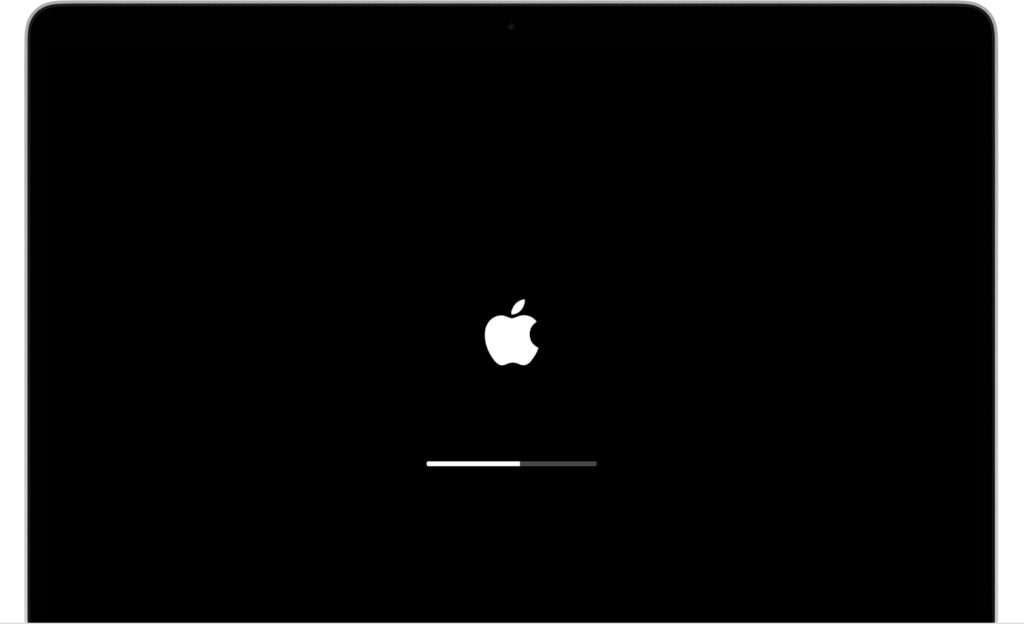
Di solito, questo problema è causato da dati corrotti sul tuo MacBook. D’altra parte, può anche essere dovuto a configurazioni errate e aggiornamenti software errati.
Per dare una mano, abbiamo deciso di creare una guida per riparare il tuo MacBook se non si avvia dopo aver installato un aggiornamento.
Iniziamo!
1. Avvia in modalità provvisoria.
Questo metodo funzionerà se il tuo MacBook rimane bloccato sullo schermo bianco con il logo Apple all’avvio. Ti consigliamo inoltre di rimuovere tutti i dispositivi periferici collegati al computer prima di eseguire i passaggi seguenti.
Ecco cosa devi fare:
tieni premuto il pulsante di accensione finché non viene visualizzato il messaggio”Caricamento delle opzioni di avvio”. Ora scegli un Volume. Tieni premuto il tasto Maiusc e fai clic su Continua in modalità provvisoria.
Il tuo MacBook dovrebbe riavviarsi automaticamente. Quando viene visualizzata la finestra di accesso, dovresti notare il messaggio”Avvio sicuro”nella barra dei menu.
Ricollega uno dei tuoi dispositivi e riavvia il tuo Mac. Ripeti questo processo fino a quando il tuo MacBook non smette di riavviarsi. Quando ciò accade, rimuovi il dispositivo precedente che hai collegato. Questo è ciò che fa sì che il tuo MacBook rimanga bloccato nella schermata di avvio.
2. Usa Utility Disco.
È possibile che alcune delle tue risorse siano state danneggiate durante l’aggiornamento del sistema, impedendo al tuo MacBook di avviarsi correttamente. Fortunatamente, il tuo Mac ha un’utilità software integrata che controlla e ripara i file di sistema danneggiati.
Ecco come puoi utilizzare Utility Disco:
Innanzitutto, determina se stai utilizzando un Mac con silicio Apple. Segui i passaggi seguenti: Apple Silicon: accendi il Mac e tieni premuto il pulsante di accensione finché non viene visualizzata la finestra delle opzioni di avvio. Processore Intel: accendi il Mac e premi Comando + R fino a visualizzare il logo Apple. Successivamente, seleziona il tuo account utente, fai clic su Avanti e fornisci la tua password. Dalla finestra Utilità , scegli Utility Disco e fai clic su Continua. 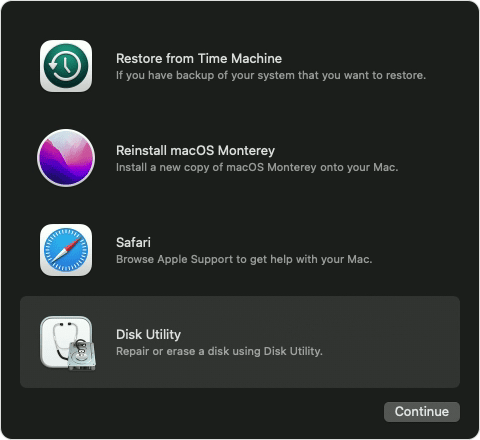 Infine, fai clic su Pronto soccorso, scegli Corri e segui le istruzioni.
Infine, fai clic su Pronto soccorso, scegli Corri e segui le istruzioni. 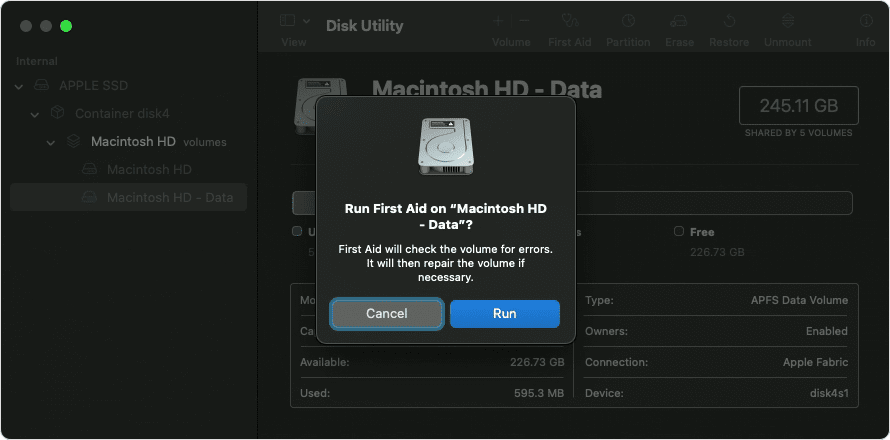
Il tuo MacBook dovrebbe riparare automaticamente gli errori sull’unità. Una volta terminato, riavvia il sistema e verifica se il tuo MacBook si avvia normalmente.
3. Ripristina NVRAM.
Se stai utilizzando un MacBook con un processore Intel, prova a cancellare la sua NVRAM se non si avvia dopo aver installato un aggiornamento. La NVRAM è una piccola quantità di memoria utilizzata dal tuo Mac per memorizzare determinate impostazioni di sistema.
Segui i passaggi seguenti per reimpostare la tua NVRAM:
Innanzitutto, assicurati che il tuo MacBook sia completamente spento. Successivamente, accendi il tuo Mac e tieni immediatamente premuto Opzione + Comando + P + Tasti R. 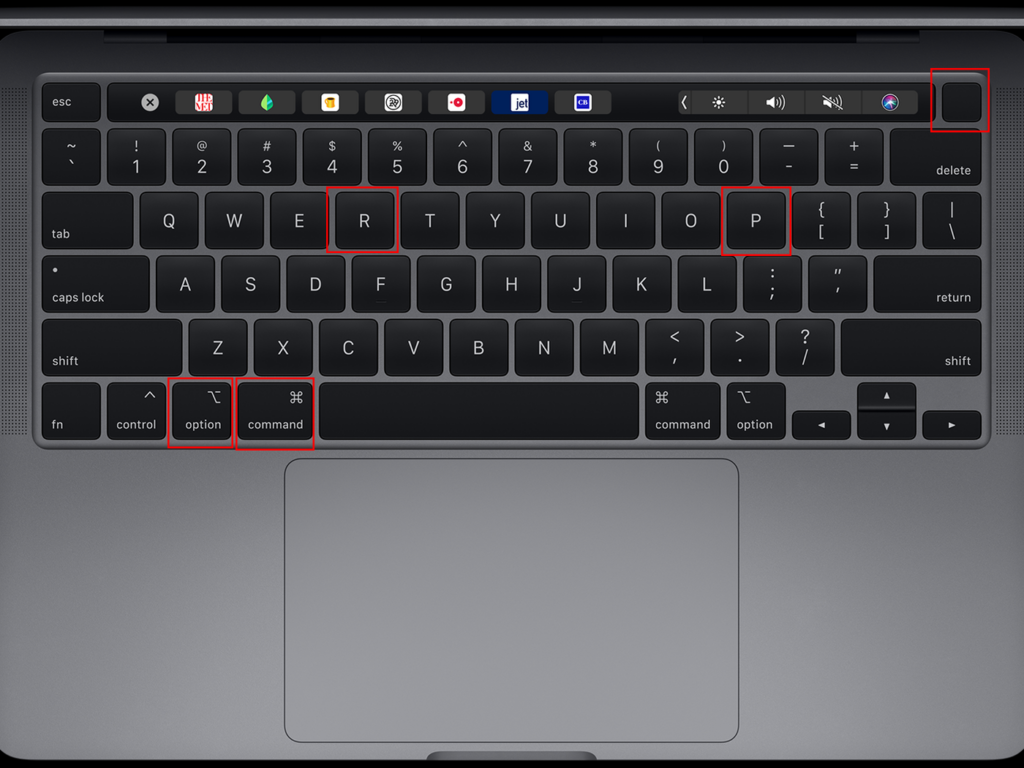 Dopo 20 secondi rilascia i tasti e il tuo Mac dovrebbe riavviarsi.
Dopo 20 secondi rilascia i tasti e il tuo Mac dovrebbe riavviarsi.
Utilizza il tuo MacBook normalmente e osserva se riscontrerai ancora problemi dopo l’aggiornamento.
4. Verificare l’indicazione dell’alimentazione.
Se lo schermo del tuo MacBook non funziona, potrebbe essere difficile capire se il dispositivo è acceso. Tuttavia, ci sono diversi modi per controllare se il tuo MacBook è acceso.
Innanzitutto, controlla gli indicatori LED sul tuo MacBook. Puoi anche ascoltare eventuali campanelli o suoni quando accendi il tuo MacBook. Tuttavia, tieni presente che i modelli più recenti dalla fine del 2016 in poi non hanno un segnale acustico di avvio, ad eccezione del MacBook Air 2017. Controlla le ventole del tuo Mac per vedere se girano e ascolta eventuali rumori insoliti. Puoi anche premere il trackpad durante l’avvio del MacBook. Se senti un clic, probabilmente il tuo MacBook è acceso ma lo schermo non funziona.
Se hai verificato che il tuo MacBook si accende ma non ha il display, è meglio portarlo al centro di assistenza più vicino e far controllare il display da un professionista.
Vai alla soluzione successiva se il tuo MacBook non si accende affatto.
5. Controllare il cavo di alimentazione e il caricabatterie.
Se il tuo MacBook improvvisamente non si avvia dopo un aggiornamento, è possibile che abbia esaurito la carica. È possibile che il tuo Mac non si ricarichi durante l’installazione dell’aggiornamento e che la carica della batteria sia stata esaurita durante il processo.
Per confermarlo, prova a collegare il tuo MacBook alla presa e verifica se si accende.
Dovresti anche controllare se la presa funziona. Prova a collegare altri dispositivi ad esso e vedi se funziona. D’altra parte, dovresti anche controllare il cavo di ricarica per danni come fili scoperti e pin piegati.
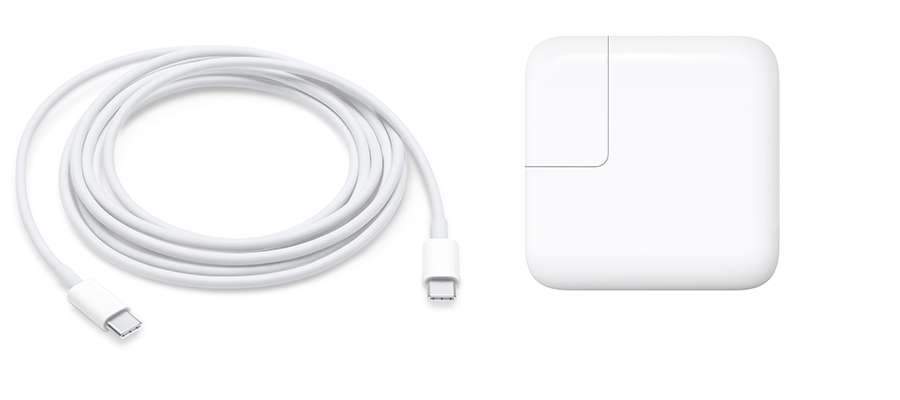
Infine, controlla l’adattatore a parete e assicurati che funzioni ancora. Puoi provare a caricare gli altri tuoi dispositivi utilizzando lo stesso adattatore a muro e vedere se si caricano.
Se hai confermato che il caricabatterie è il problema, vai all’Apple Store più vicino e acquistane uno sostitutivo.
Ti consigliamo vivamente di acquistare caricatori da muro direttamente da Apple per evitare di danneggiare la batteria del tuo MacBook.
Correlato: Come risolvere il problema con il MacBook che non si ricarica
6. Eseguire un avvio forzato.
È possibile che il pulsante di accensione del tuo MacBook inizi a non funzionare correttamente. Per essere sicuri, prova a premere il pulsante di accensione con un po’di forza e tienilo premuto per almeno 10 secondi per vedere se noterai qualche reazione.
Tuttavia, non tenere premuto il pulsante di accensione troppo a lungo poiché potrebbe semplicemente accendersi e spegnersi di nuovo. Controlla gli indicatori LED mentre tieni premuto il pulsante di accensione per vedere se il computer si accende.
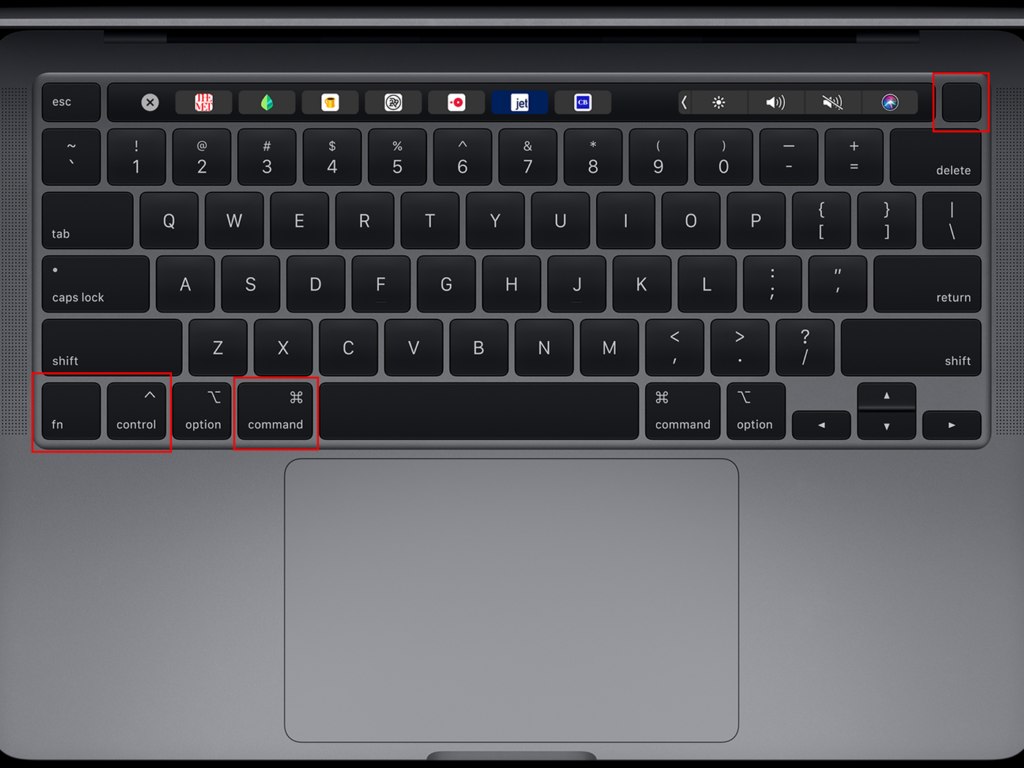
Puoi anche eseguire un avvio forzato tenendo premuto Accensione + Funzione + Controllo + Comando keys sul tuo Mac. Alcuni utenti hanno riferito che questa scorciatoia da tastiera ha risolto il problema con il loro MacBook.
7. Reimposta il controller di gestione del sistema.
L’SMC o controller di gestione del sistema ha il compito di gestire la potenza del tuo Mac. Il ripristino dell’SMC può risolvere i problemi relativi all’alimentazione o alla gestione termica. Se il tuo MacBook non si avvia dopo un aggiornamento, prova a ripristinare l’SMC.
MacBook con Apple Silicon:
assicurati che il tuo MacBook sia collegato a un caricabatterie. Ora spegni il dispositivo tenendo premuto il pulsante di accensione per alcuni secondi. Accendi il tuo MacBook normalmente.
MacBook con chip T2:
spegni il tuo MacBook. Sulla tastiera, tieni premuti i tasti Control + Opzione + Maiusc insieme al pulsante di accensione. Continua a tenere premuti tutti i tasti per altri 7 secondi e rilasciali. Accendi il tuo Mac normalmente. 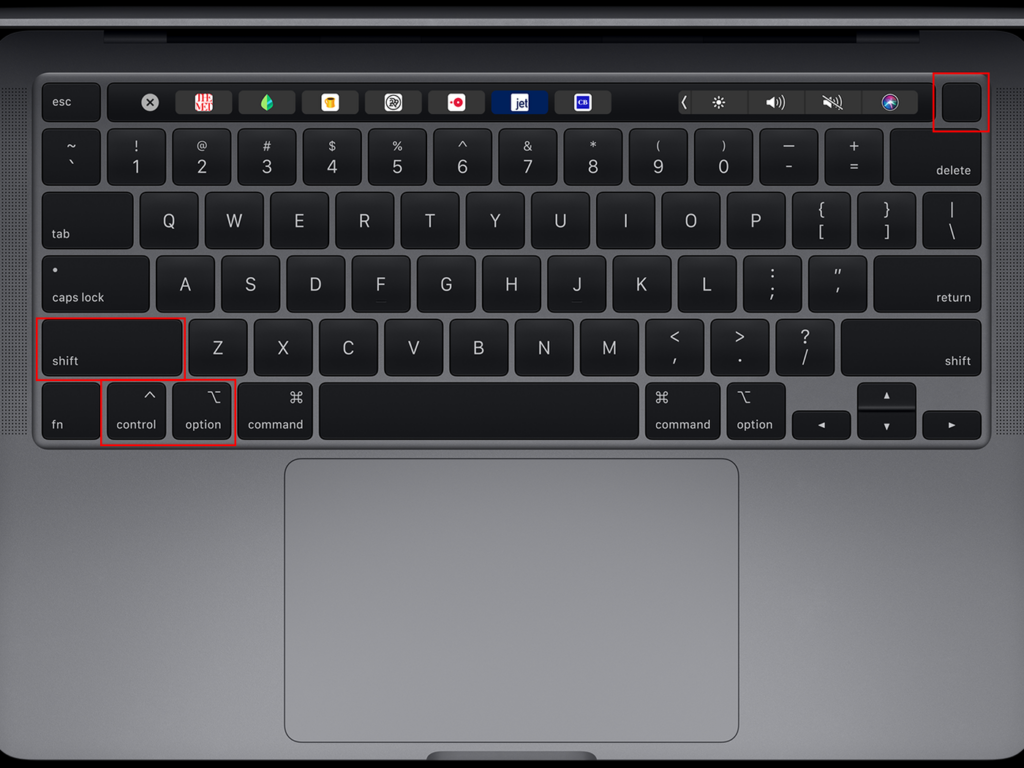
MacBook senza chip T2:
assicurati che il tuo MacBook sia spento. Sulla tastiera, premi i tasti Maiusc + Ctrl + Opzione insieme al pulsante di accensione. Continua a tenere premuti tutti i tasti per 10 secondi. Rilascia i tasti in seguito e accendi il tuo Mac normalmente. 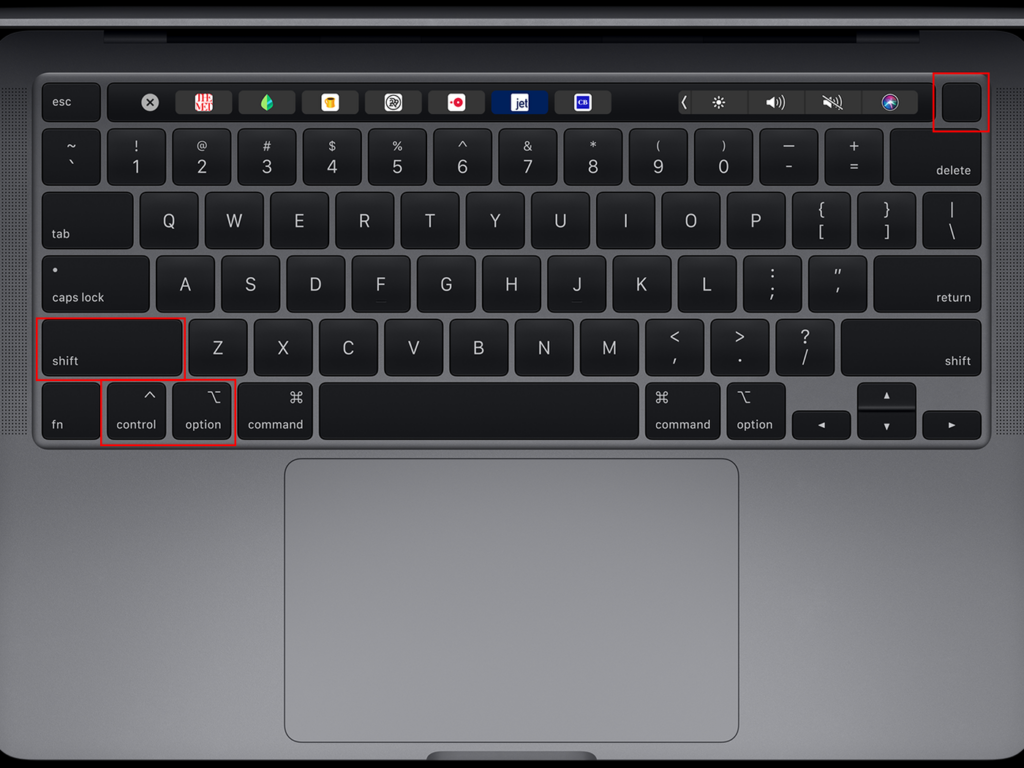
Al termine, il tuo MacBook dovrebbe avviarsi e il problema dovrebbe essere risolto.
8. Reinstalla macOS.
Se il tuo MacBook continua a non avviarsi dopo l’aggiornamento, è probabile che il suo sistema operativo sia danneggiato. In questo caso, la cosa migliore da fare è reinstallare macOS sul tuo computer.
Ecco cosa devi fare:
Innanzitutto, collega il tuo MacBook alla rete utilizzando un cavo di rete. Ora tieni premuto il pulsante di accensione fino a quando lo schermo del tuo MacBook non diventa nero. Tieni premuti i tasti Comando + R sulla tastiera e accendi il tuo Mac. Rilascia i tasti quando viene visualizzato il logo Apple . Infine, seleziona Reinstalla macOS nella finestra Utility e segui le istruzioni. 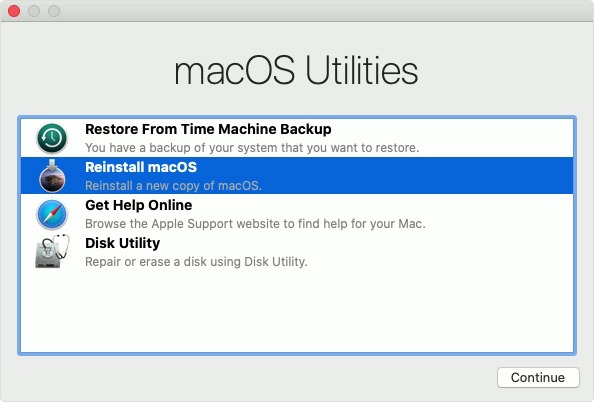
Una volta terminato, configura il tuo MacBook e sei a posto.
Correlati: Come riparare il MacBook bloccato nel logo Apple
A questo punto, ti consigliamo di lasciare che siano i professionisti a gestire la situazione. Visita la pagina di supporto di Apple e segnala il problema che stai riscontrando. Fornisci il modello esatto del tuo MacBook, la versione di macOS che hai installato e altre informazioni che possono aiutarti ad accelerare il processo.
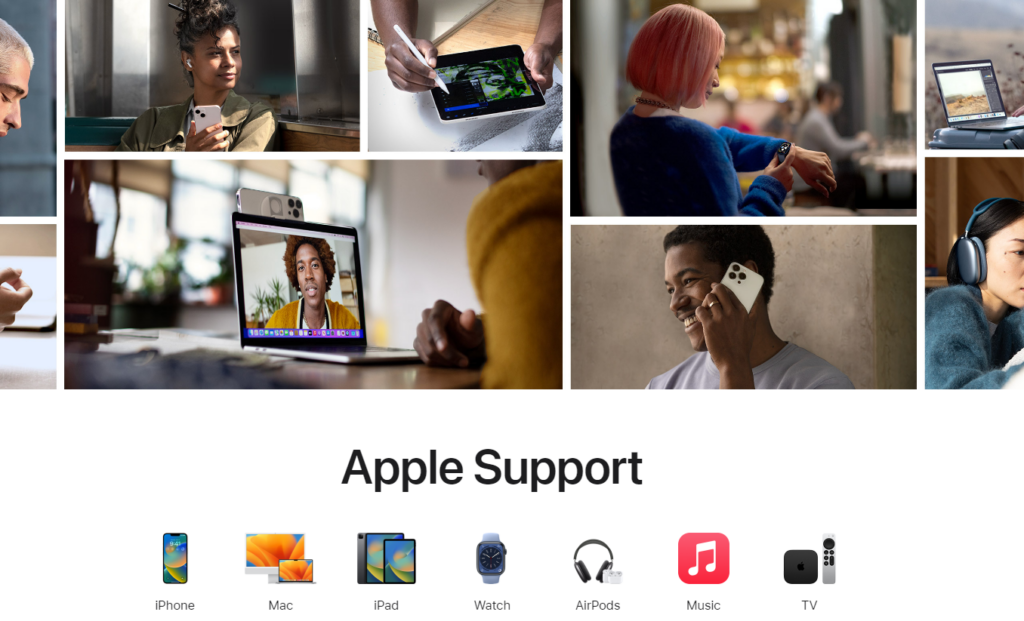
Se desideri un’azione più rapida, puoi portare il tuo MacBook all’Apple Store
Questo ci porta alla fine della nostra guida su cosa fare se il tuo MacBook non si avvia dopo aver installato un aggiornamento. Se hai domande, faccelo sapere nella sezione dei commenti e faremo del nostro meglio per rispondere.
Se questa guida ti è stata utile, condividila.